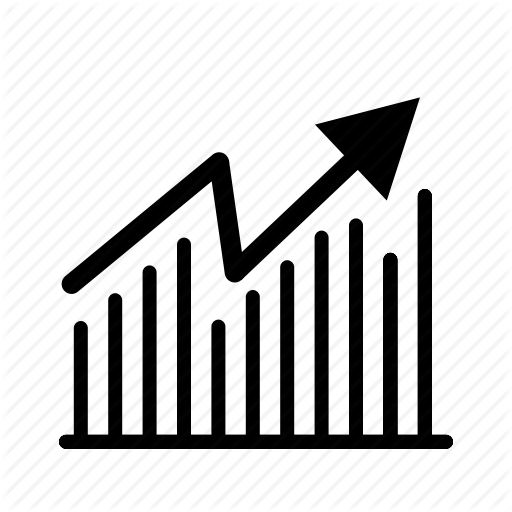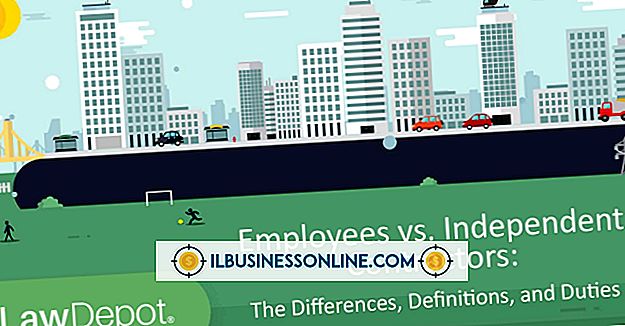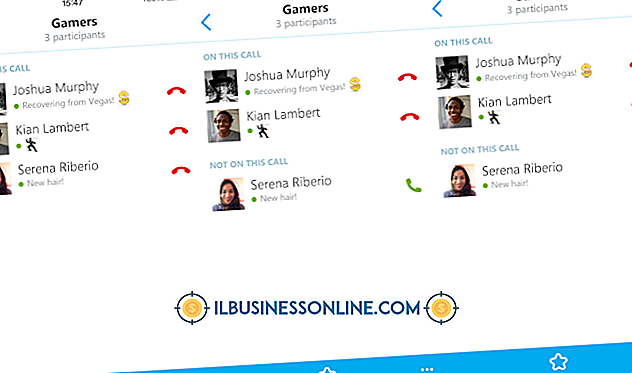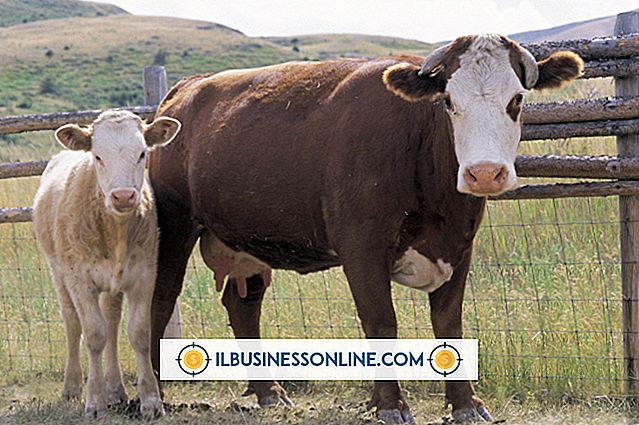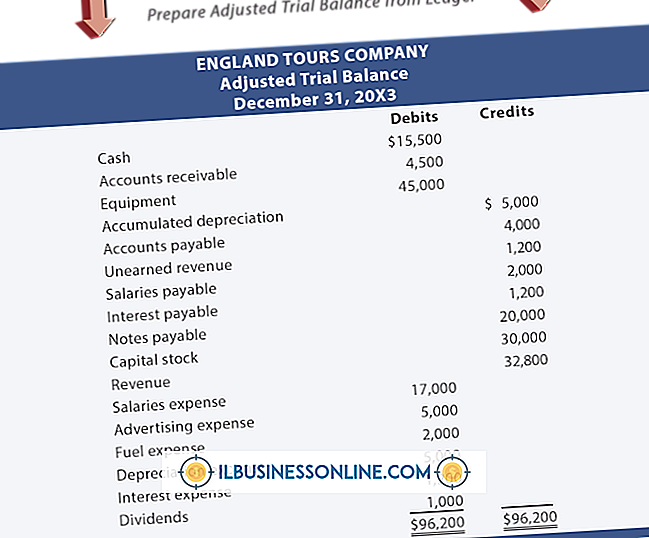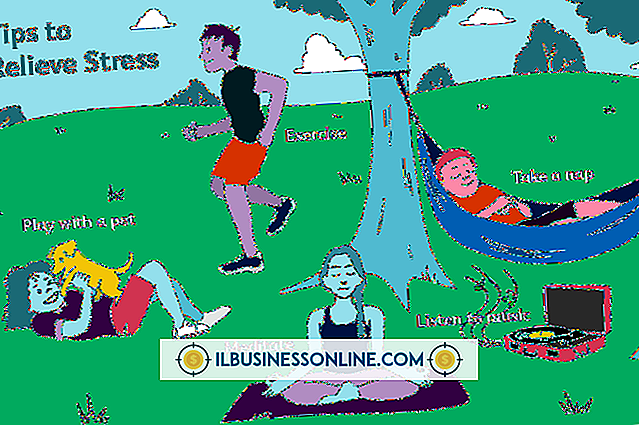Jak osadzić Twittera w HTML

Twitter ułatwia firmom umieszczanie tweetów w dokumentach HTML, oferując różnorodne niestandardowe widżety na swojej stronie internetowej. W ciągu kilku minut możesz wyświetlać swoje tweety w sposób pasujący do wyglądu i stylu marki online. Możesz też osadzić najnowsze tweety, ulubione lub listę według dowolnego wybranego profilu publicznego - lub uruchomić wyszukiwanie w Twitterze i wyświetlać te wyniki w sposób ciągły.
1.
Zaloguj się na swoje konto na Twitterze.
2.
Kliknij "Firmy", "Zasoby i widżety" w sekcji "Optymalizuj swoją aktywność" na następnym ekranie i "Zobacz wszystkie widżety" w sekcji "Widżety" na poniższym ekranie. Wyświetli to główne menu widgetów na Twitterze.
3.
Kliknij "Moja witryna" i wybierz jeden z czterech typów widżetów. Widżet profilu będzie wyświetlał tweety od dowolnego użytkownika Twittera; widżet faves będzie wyświetlał tweety faworyzowane przez dowolnego użytkownika Twittera; widżet listy wyświetli tweety z dowolnej listy Twitter; a widget wyszukiwania wyświetli tweety z dowolnie wybranego wyszukiwania.
4.
Wpisz dowolną nazwę użytkownika, której tweety, ulubione lub listę chcesz umieścić w polu "Nazwa użytkownika". Ten krok nie dotyczy widżetów wyszukiwania.
5.
Wpisz tytuł i podpis do widżetu w odpowiednich polach. Ten krok nie dotyczy widgetów profilu.
6.
Kliknij pole rozwijane i wybierz nazwę listy, jeśli osadzasz widżet listy. Pomiń ten krok, jeśli osadzasz dowolny inny typ widżetu.
7.
Wpisz zapytanie wyszukiwania na Twitterze w odpowiednim polu, jeśli osadzasz widżet wyszukiwania. Pomiń ten krok, jeśli osadzasz dowolny inny typ widżetu.
8.
Kliknij "Preferencje" na pasku bocznym, aby ustawić preferencje widżetów. Tutaj możesz wybrać, jak często widżet będzie automatycznie aktualizowany, czy pojawi się pasek przewijania i czy tweety ładują się stopniowo lub wszystkie naraz. Możesz także ustawić liczbę tweetów wyświetlanych przez widget.
9.
Kliknij "Wygląd" na pasku bocznym, aby wybrać kolory tła widżetu, tekstu powłoki, tweeta tła, tweeta tekstu i linków.
10.
Kliknij "Wymiary" na pasku bocznym, aby ustawić szerokość i wysokość widgetu. Kliknij pole wyboru "Auto Szerokość", aby automatycznie ustawić rozmiar widgetu zgodnie z ustawieniami docelowego dokumentu HTML.
11.
Kliknij przycisk "Ustawienia testu" u dołu ekranu, aby ponownie załadować i zobaczyć podgląd widgetu po prawej stronie ekranu. Twoje ustawienia "Wymiary" nie pojawią się w podglądzie.
12.
Kliknij przycisk "Zakończ i złap kod" u dołu ekranu, kliknij wewnątrz wynikowego pola HTML, skopiuj kod HTML do schowka i wklej go do dokumentu HTML, w którym ma się pojawiać widżet.